Se siete alla ricerca di un modo semplice e moderno per condividere il vostro profilo, il LinkedIn qr code è la soluzione ideale. Il vostro profilo è a portata di scansione, ovunque vi troviate. Pratici, personalizzabili e facili da usare, questi codici QR stanno rapidamente diventando un must nel mondo professionale. ✨
Perché non provarli? Seguite la guida per scoprire il loro potenziale! 📚
A cosa servono i LinkedIn qr code ?
Un LinkedIn qr code è molto più di un gadget. È uno strumento potente per semplificare le interazioni e rafforzare la vostra immagine professionale. Che si tratti di una riunione, di un evento o di materiale di comunicazione, ecco perché dovreste adottarlo:
💡 Perché adottarli?
- Semplifica gli scambi 😎 Non è necessario sillabare il proprio nome o cercare un profilo tra decine di omonimi. Il codice QR consente di accedere direttamente alla vostra pagina LinkedIn.
- Rafforzate la vostra immagine professionale 🌈: Personalizzando il vostro codice QR (logo, colori), lo trasformate in un’estensione del vostro marchio personale.
- Si adatta ovunque 📢: Perfetto per la firma delle e-mail, per i biglietti da visita, per il CV o anche per i post sui social network. Si adatta a qualsiasi situazione per moltiplicare le vostre connessioni.
Come si genera un qr code profilo LinkedIn ?
Generare un codice QR è un gioco da ragazzi 💃. In pochi passi, potete rendere il vostro profilo LinkedIn immediatamente accessibile. Sia da cellulare che da computer, ecco come fare!
Dall’applicazione mobile di LinkedIn
L’applicazione LinkedIn offre un modo rapido e intuitivo per generare il codice QR:
- Aprite l’applicazione LinkedIn e andate alla scheda di ricerca. 🔍
- Cliccate sull’icona del codice QR in alto a destra dello schermo.
- Il vostro codice QR personale appare immediatamente! Da qui, potete :
- Salvarlo nella galleria del telefono per accedervi facilmente. 📱
- Condividerlo direttamente via messaggio, e-mail o social network. 🙌
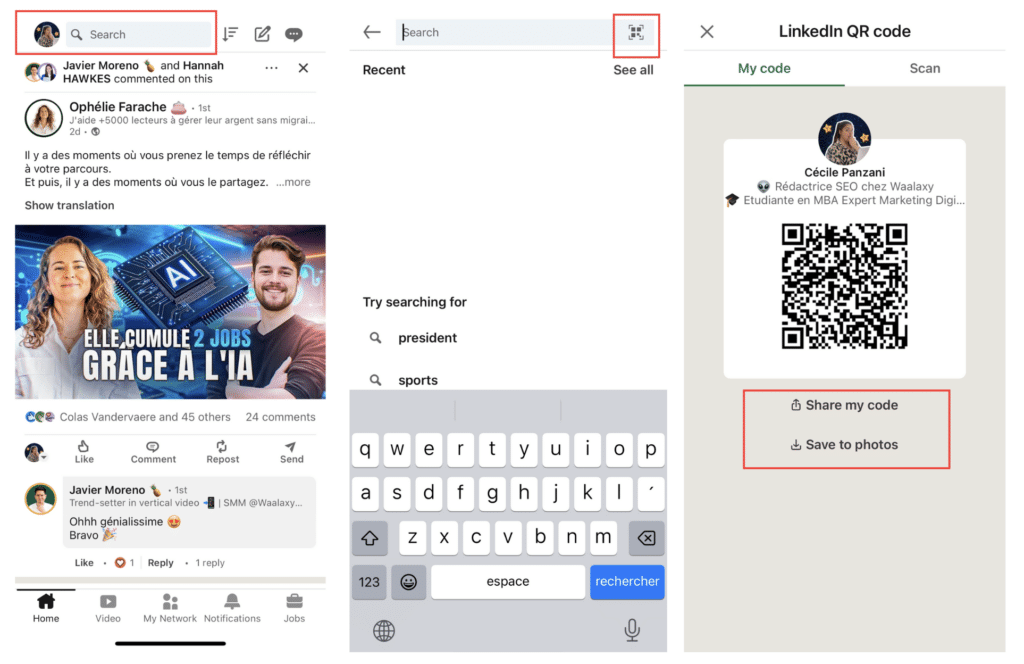
2. Da un computer
Nella versione desktop di LinkedIn, l’opzione del codice QR non è direttamente accessibile come sul cellulare, ma esiste una soluzione alternativa grazie ai generatori online:
1. Aprite il vostro profilo LinkedIn dal browser e copiate l’URL della vostra pagina pubblica.
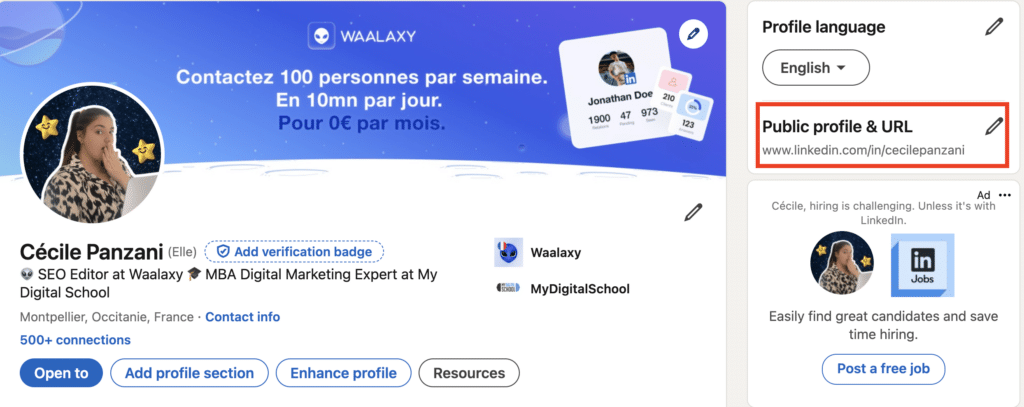
2. Andate su un generatore gratuito di codici QR come :
3. Incollate l’URL del vostro profilo LinkedIn nell’apposito campo.
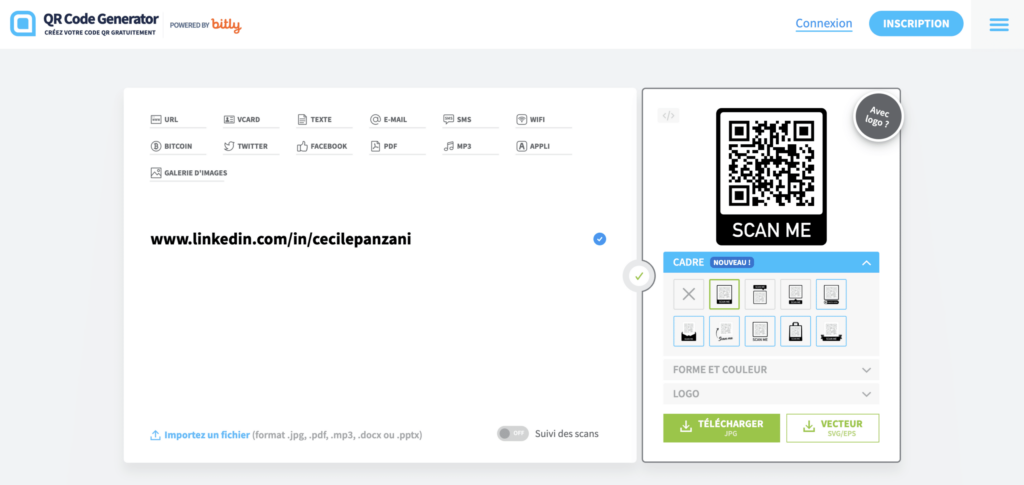
4. Personalizzate il vostro codice QR (aggiungete un logo, scegliete i colori, ecc.) per renderlo unico e riflettere la vostra identità professionale.
- Aggiungere un logo 👑: Integrate il vostro logo LinkedIn, il vostro marchio aziendale o personale per rafforzare il vostro branding e attirare l’attenzione.
- Giocate con i colori 🌈: Modificate i colori del codice QR per adattarli alla vostra identità aziendale o per attirare l’attenzione. Assicuratevi che il contrasto sia sufficiente per facilitare la scansione.
- Creare una forma unica ✨: Utilizzate i generatori che offrono opzioni per modificare la forma degli angoli o dei motivi del codice QR per renderlo più originale.
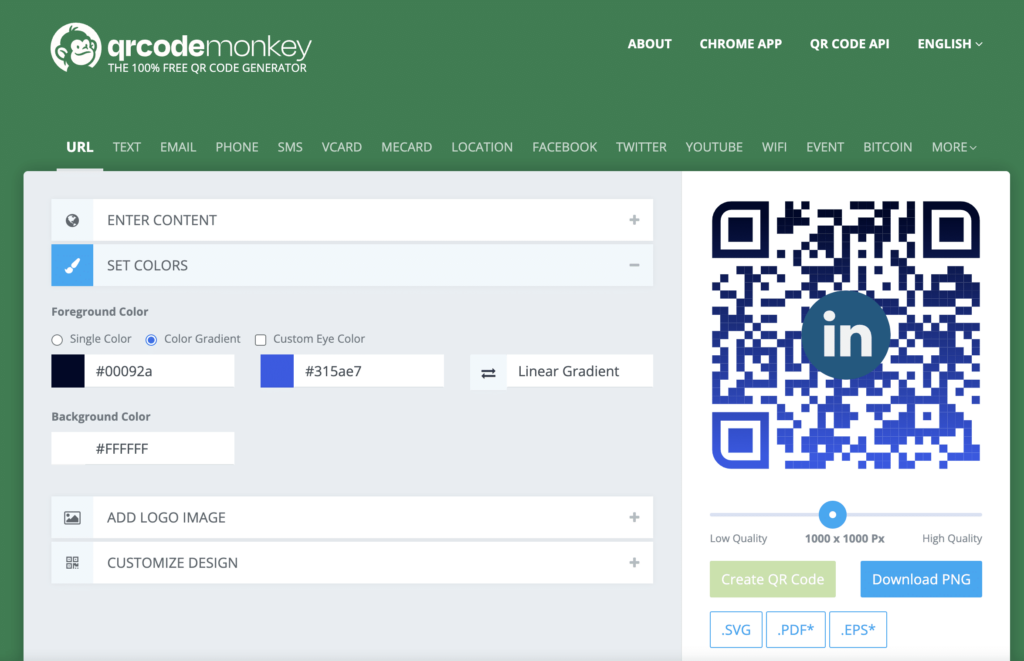
5. Scaricate il vostro codice QR da utilizzare sui vostri supporti. 📂
Come utilizzare il LinkedIn qr code?
Una volta che il vostro LinkedIn qr code è pronto, è ora di farne buon uso! Questo semplice strumento può davvero semplificarvi la vita e potenziare la vostra rete di contatti. Il vostro LinkedIn qr code è il vostro biglietto da visita 2.0. Online o di persona, vi aiuta a 👇🏻 :
- Scambio di informazioni in un attimo.
- Ottenere visibilità con i propri contatti.
➡️ Ecco alcune idee pratiche per condividerla in modo efficace:
1. Tenetelo sul vostro telefono 📱
Salvate il codice QR nella vostra galleria in modo da averlo sempre a portata di mano. In occasione di una riunione o di un evento professionale, potrete mostrarlo ai vostri contatti per scansionarlo.
Aggiungete un collegamento all’immagine sulla schermata iniziale del vostro telefono, comodo e super accessibile!👀
2. Aggiungetelo alle vostre e-mail. ✉️
Integrate il vostro codice QR direttamente nella firma della vostra e-mail. Ogni volta che inviate un’e-mail professionale, i vostri corrispondenti possono accedere al vostro profilo LinkedIn con un solo clic.

3. Inseritelo sui vostri materiali stampati. 🖨️
- CV: Basta con i classici CV! Aggiungete il vostro codice QR per consentire ai selezionatori di vedere il vostro profilo completo in un istante.
- Biglietti da visita: Aggiornate i vostri biglietti da visita con un codice QR. È moderno e fa sempre colpo!
- Volantini o brochure: Se state organizzando o partecipando a un evento, includete il vostro codice QR per facilitare l’interazione (prenotazioni, ecc.).
4. Condividetelo sui vostri social network 📢
Condividete il codice QR nei vostri post o nelle vostre storie di Instagram. Ideale per incoraggiare i vostri contatti a connettersi rapidamente con voi. Potete anche aggiungerlo ai visual durante gli eventi o i webinar per massimizzare le vostre connessioni 😎
5. Utilizzatelo agli eventi professionali 🎤
Su un badge, un poster o in una presentazione, il vostro codice QR può diventare la vostra migliore risorsa in occasione di conferenze, fiere o riunioni di lavoro. È semplice, veloce e di grande impatto! ✨
Che ne dite di un riassunto del LinkedIn qr code ?
Il LinkedIn qr code è molto più di un semplice gadget: è un modo rivoluzionario per aumentare le vostre connessioni professionali! Con esso, la condivisione del proprio profilo diventa un modo semplice di connettersi, veloce e soprattutto iper-moderno. Che si tratti di creare un codice QR per un’intervista, di facilitare gli scambi durante un evento o di arricchire i vostri supporti come i biglietti da visita o il CV, si adatta a ogni situazione. 💡
Personalizzandolo (logo, colori, design), aggiungerete un tocco unico che riflette la vostra identità professionale. È il vostro biglietto da visita virtuale 2.0 🌍: sempre pronto, sempre a portata di mano e a una sola scansione per aprire le porte della vostra rete! Che si tratti di condividere un codice QR per la propria attività o di aggiungerlo a una presentazione, è un modo semplice per entrare in contatto.
Quindi cosa state aspettando? Provatelo subito e trasformate quel piccolo codice in una grande risorsa per aumentare la vostra visibilità, le vostre conoscenze e la vostra carriera. 💪
Domande frequenti (FAQ) QR code LinkedIn
Come sviluppare la vostra rete LinkedIn senza un codice QR?
Anche senza codici QR, ci sono molti modi per espandere la vostra rete LinkedIn. Uno dei più efficaci è quello di sfruttare attivamente la presenza sulla piattaforma. Pubblicare contenuti coinvolgenti, come riflessioni sul vostro settore o consigli utili, può attirare l’attenzione di molti professionisti interessati alle vostre idee. 🤓
Anche partecipare alle discussioni è un modo eccellente per rendersi visibili. Quando commentate le pubblicazioni dei vostri contatti o degli influencer del vostro settore, dimostrate di essere coinvolti e pronti allo scambio. Queste semplici interazioni possono trasformare rapidamente una conoscenza in un legame. 🎯
E se volete andare oltre? Utilizzate uno strumento come Waalaxy 🚀. È lo strumento ideale per automatizzare le vostre azioni su LinkedIn rimanendo pertinenti e personalizzati. Non c’è bisogno di inviare inviti o messaggi manualmente: con pochi clic, potete rivolgervi alle persone giuste e avviare centinaia di conversazioni.
➡️ Con Waalaxy è possibile :
- Inviare inviti mirati 🎯
- Automatizzate i vostri messaggi 💌
- Avviare sequenze intelligenti 🤖
- Utilizzare l’intelligenza artificiale per espandere la propria rete 🤩
- Monitoraggio delle prestazioni 📊

Dove posso trovare il codice QR di LinkedIn di qualcuno?
Se desiderate scansionare il LinkedIn qr code di qualcun altro, è semplicissimo. Basta seguire questi passaggi:
Fase 1: scansionate semplicemente il loro codice QR utilizzando l’applicazione LinkedIn sul vostro telefono o un’applicazione di lettura dei codici QR. In questo modo vi connetterete automaticamente al loro profilo. ✨
Fase 2: chiedete al vostro contatto di aprire l’applicazione LinkedIn sul suo telefono. Questa operazione funziona solo tramite l’app mobile, quindi assicuratevi che l’abbiano a portata di mano. 😎
Fase 3: indirizzateli verso l’icona del codice QR. Devono andare alla scheda di ricerca (nella parte superiore dello schermo) e cliccare sull’icona del codice QR a destra. Una volta cliccato, apparirà il codice del vostro profilo LinkedIn.
Ora sapete tutto sul LinkedIn qr code ! 🚀









